Produk WooCommerce - Dasar-dasar manajemen produk e-commerce
Diterbitkan: 2017-01-25Meluncurkan dan menjalankan toko WooCommerce sangat sederhana dalam perspektif jangka panjang. Awal yang sulit dalam bidang apa pun. Untuk memudahkan Anda memulai, saya akan membahas dasar-dasar dalam manual ini - produk WooCommerce.
Manajemen produk di WooCommerce mirip dengan aktivitas di WordPress: menambahkan posting, mengedit halaman, menetapkan kategori. Antarmuka yang familier membantu dalam memulai WooCommerce untuk pengguna WordPress.
Produk WooCommerce - informasi umum
Anda dapat mengakses produk dari tingkat menu Produk. Jika Anda baru saja memulai petualangan WooCommerce Anda, kemungkinan besar Anda tidak akan memiliki produk dalam daftar. Anda dapat menambahkan produk pertama Anda dengan cara yang sederhana dengan mengklik Tambah Produk . Saya mendorong Anda untuk menginstal tema Storefront dan mengimpor produk contoh. Beberapa di antaranya terlihat pada tangkapan layar di bawah ini.
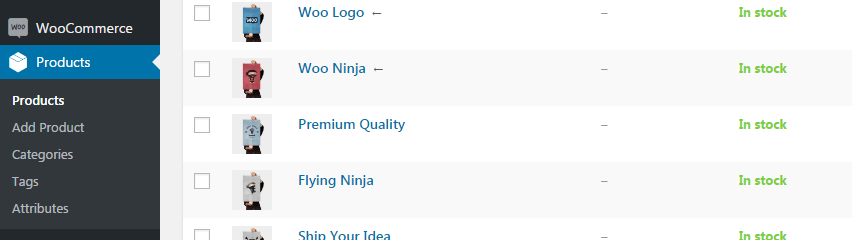
WooCommerce menawarkan beberapa kemungkinan untuk mengonfigurasi produk. Sistemnya cukup universal: Anda dapat menjual produk fisik dan digital, yaitu e-book. Anda dapat mengontrol stok, mengatur promosi, kode diskon, dan banyak fungsi lainnya di toko WooCommerce Anda. Anda dapat mengonfigurasi semua fitur itu sendiri tanpa sepengetahuan ahli.
Karena Anda sudah memiliki pengalaman dengan WordPress, Anda pasti tahu bahwa mengelola posting, menambahkan kategori baru, dan mengedit konten di halaman cukup mudah. Tidak ada yang lebih rumit dalam manajemen produk.
Konfigurasi produk WooCommerce sederhana - pengaturan utama
Setelah Anda pergi ke produk yang dipilih atau menambahkan yang baru, kotak konten produk akan muncul. Tampilannya sama seperti di postingan atau halaman. Anda akan memasukkan deskripsi produk di sini. Di bawah ini Anda akan menemukan pengaturan produk. Berkat antarmuka transparan dari jendela itu, mengelola produk di WooCommerce menjadi sederhana.
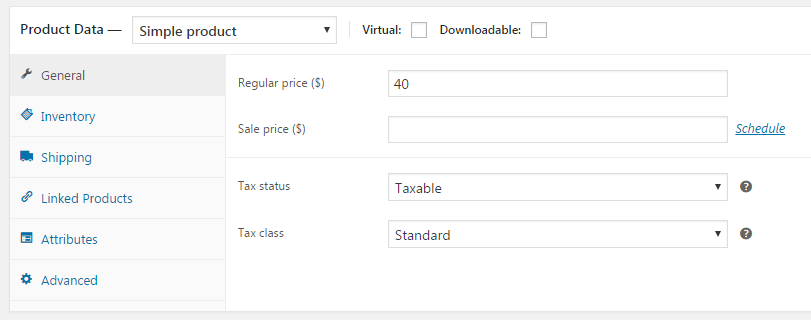
Seperti yang Anda lihat pada tangkapan layar di atas, saya memilih Produk sederhana dari daftar jenis produk. Inilah yang akan kita fokuskan dalam tutorial ini. Dalam pengaturan Umum Anda dapat mengatur harga reguler dan harga jual. Setelah Anda menetapkan harga jual, kedua harga akan terlihat di toko dan harga biasa akan dicoret. Di sini Anda juga dapat mengatur jadwal diskon Anda sehingga otomatis berakhir misalnya setelah satu minggu.
Di bagian paling bawah jendela, ada pengaturan yang terhubung dengan pajak. Untuk informasi lebih lanjut tentang topik ini, lihat panduan Pajak WooCommerce lengkap kami.
Produk virtual dan dapat diunduh
Produk baru adalah produk fisik secara default. Di bagian atas jendela dengan pengaturan, Anda dapat mengubah produk menjadi virtual dan/atau dapat diunduh.
Jika Anda memilih virtual, pengaturan terkait pengiriman di sisi kiri jendela akan hilang. Setelah produk virtual tersebut terjual, Anda dapat mengirimkannya melalui email - misalnya tiket PDF ke suatu acara untuk dicetak di rumah. Yang menarik di sini adalah kemungkinan untuk menetapkan produk sebagai produk fisik dengan opsi untuk diunduh. Dengan cara ini kami - sebagai penjual - akan menerima informasi tentang produk yang dibeli dan pelanggan, selain produk, akan secara otomatis menerima file yang ditentukan melalui email.
Inventaris
Tab Inventaris memungkinkan Anda untuk mengonfigurasi cara mengelola stok. Anda dapat melakukan ini secara manual. Ketika Anda melihat bahwa Anda telah kehabisan produk tertentu, Anda akan menetapkan bahwa itu tidak tersedia. Perubahan seperti itu dimungkinkan dengan manajemen stok, yang dapat mengasumsikan nilai In stock atau Out of stock .
Namun jauh lebih baik untuk mengandalkan otomatisasi, yaitu mengaktifkan opsi pengelolaan stok oleh sistem. Mengelola produk di WooCommerce menjadi jauh lebih nyaman daripada karena membutuhkan lebih sedikit pekerjaan dari Anda. Saya akan melanjutkan untuk membahas opsi itu sebentar lagi.
Di sini saya ingin menyebutkan bidang SKU, yang memungkinkan Anda untuk memperkenalkan pengenal produk individual di toko kami. Anda juga dapat mengatur penjualan unit jika karena alasan tertentu Anda ingin membatasi jumlah pesanan produk tertentu menjadi satu per satu pesanan.
Contoh penggunaan opsi tersebut adalah produk yang disesuaikan dari pembuatan kami sendiri atau produk yang memerlukan konsultasi lebih dalam sebelum pembuatan.
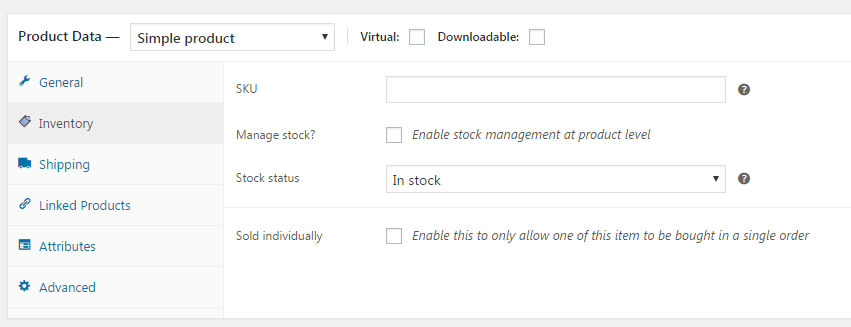
Tapi izinkan saya fokus pada manajemen stok. Di sini Anda cukup memasukkan berapa banyak unit produk tertentu yang tersedia. Stok tersebut akan diupdate setiap ada pembelian produk.
Backorder
Kami juga memiliki opsi tambahan di sini - Anda dapat mengaktifkan backorder. Ini berarti bahwa pelanggan dapat memesan produk yang tidak tersedia secara fisik. Sebaiknya aktifkan opsi itu jika Anda tahu bahwa Anda dapat dengan cepat menerima produk di gudang dari distributor atau produsen.
Pengiriman
Saat Anda menjual produk fisik, Anda dapat mengatur parameter produk tersebut seperti ukuran dan berat di sini. Di masa depan, berkat penggunaan plugin seperti Pengiriman Fleksibel, Anda akan dapat mengatur biaya pengiriman tergantung pada berat total produk.
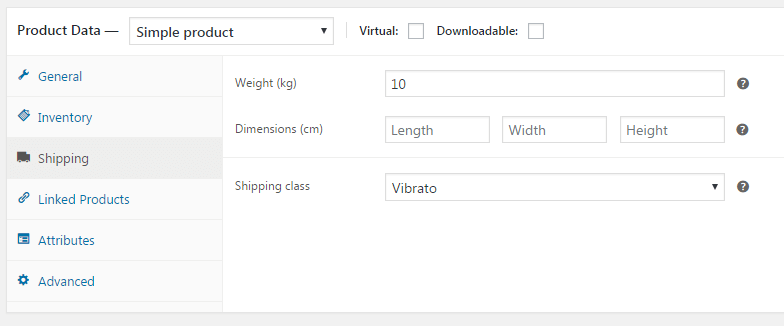

Dalam pengaturan pengiriman, Anda dapat mengonfigurasi kelas pengiriman untuk produk. Kelas pengiriman mirip dengan kategori produk tetapi mereka mengelompokkan produk berdasarkan jenis pengiriman, yaitu produk besar atau produk yang terbuat dari kaca (yang memerlukan pengiriman rapuh). Misalnya, jika Anda mengirim barang kaca, Anda dapat mengatur kelas yang sesuai sehingga setelah produk tersebut ditemukan di troli, pelanggan melihat metode pengiriman yang melibatkan perlindungan paket terhadap kerusakan. Kelas pengiriman juga didukung oleh plugin Pengiriman Fleksibel yang disebutkan sebelumnya.
Mencari plugin pengiriman WooCommerce gratis?
Buat aturan pengiriman berdasarkan berat, total pesanan, atau jumlah barang. Pengiriman Tarif Tabel terbaik untuk WooCommerce. Periode.
Unduh gratis atau Buka WordPress.orgProduk Tertaut
Pernahkah Anda mendengar istilah seperti up-selling atau cross-selling? Up-selling berarti menjual opsi yang lebih mahal, misalnya notebook dengan layar lebih besar dari yang direncanakan pelanggan untuk dibeli atau satu set bola tenis yang lebih besar. Cross-selling adalah menjual produk yang berhubungan dengan produk yang dipilih oleh pelanggan. Ambil contoh notebook, yaitu mouse, tas notebook atau kain pembersih layar.
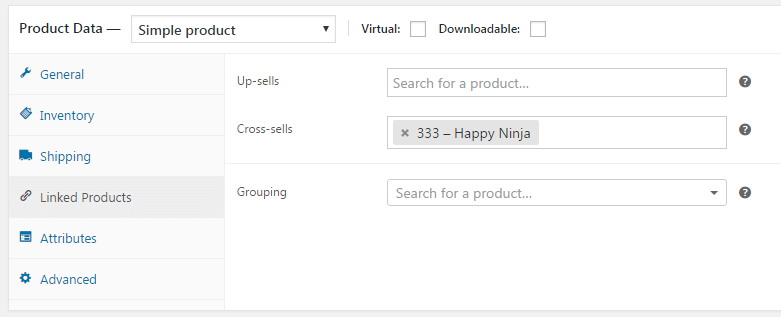
Anda dapat mengonfigurasi semua opsi itu di sini. Produk yang terkait dengan yang saat ini dijelajahi oleh pelanggan akan disarankan pada halaman produk dan keranjang.
Di produk terkait, ada juga opsi untuk mengelompokkan produk dalam bundel.
Atribut
Atribut produk adalah fitur tambahan yang ingin Anda tetapkan ke produk. Konfigurasi memungkinkan Anda untuk menampilkannya di tab Informasi Tambahan pada halaman produk - seperti pada gambar di bawah.
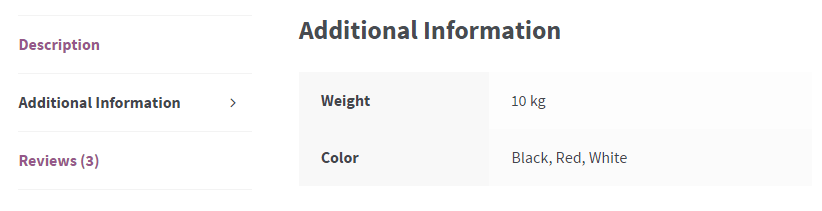
Atribut juga dapat digunakan untuk memfilter produk dalam daftar produk. Pelanggan mungkin ingin menemukan semua T-shirt yang ditawarkan oleh toko kami, yang tersedia dalam warna abu-abu. Atribut memungkinkan hal itu. Contoh lain: notebook dapat memiliki drive DVD atau tidak. Oleh karena itu, atribut dapat berupa drive DVD dengan nilai ya dan tidak . Alih-alih nilai sederhana seperti itu, Anda juga dapat menggunakan yang berikut ini: Blu-ray , DVD atau none . Anda memiliki kebebasan penuh dalam hal ini. Atribut dapat digunakan untuk menandai fitur khusus dari suatu produk juga.
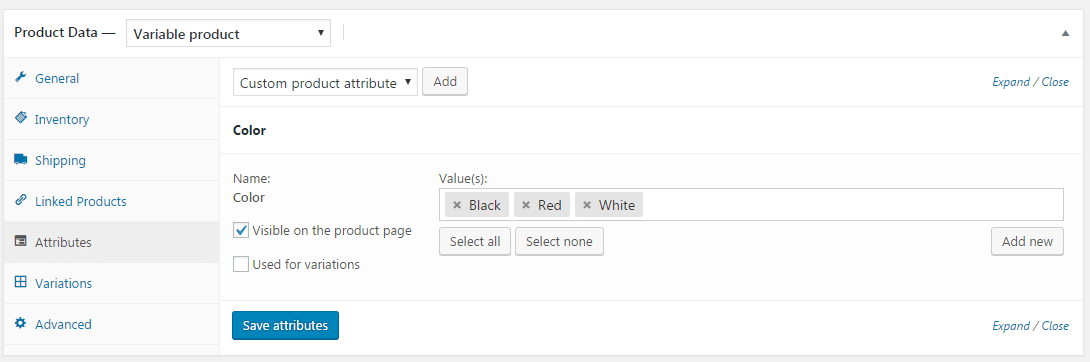
Atribut paling sering digunakan untuk membuat produk variabel. Mereka adalah dasar untuk produk dengan variasi. Singkatnya, kami kemudian memiliki kemungkinan untuk mengatur satu produk (misalnya T-shirt) dengan atribut yang dipilih, misalnya warna dengan nilai contoh berikut: merah, kuning dan hijau. Berkat penggunaan variasi, pelanggan - dengan memasukkan satu model T-shirt - akan dapat memilih warna yang mereka minati dengan daftar sederhana. Mulai saat ini, Anda pasti bisa membuat produk tersendiri untuk setiap warna kaos, tanpa menggunakan atribut atau variasi.
Canggih
Di sini Anda dapat menambahkan catatan ke pesanan. Ini akan ditunjukkan kepada pelanggan dalam email. Misalnya, Anda dapat menambahkan catatan tentang perlunya menghubungi Anda jika pelanggan memesan produk yang dipersonalisasi.
Di jendela ini, Anda juga dapat memasukkan opini di bawah suatu produk. Pelanggan akan dapat menulis ulasan mereka. Menjalankan toko dan mengelola produk di WooCommerce menjadi jauh lebih nyaman ketika kami dibanjiri ulasan positif oleh pelanggan kami :)
Kategori dan tag
Fungsi itu didasarkan pada fungsionalitas standar WordPress. Saat Anda menambahkan posting, Anda menautkannya ke kategori tertentu. Anda dapat melakukan hal yang sama dengan produk.
Anda dapat membuat kategori apa saja, yang akan Anda gunakan nanti misalnya untuk membuat menu situs web toko Anda. Tag juga beroperasi dengan cara seperti WordPress standar.
Dengan kategori, Anda dapat mendistribusikan produk misalnya ke pakaian pria dan wanita. Tag mungkin berguna untuk menjelaskan fitur produk tambahan, misalnya warna atau aksesori. Saat menelusuri toko, pelanggan akan dapat mencari produk berdasarkan metadata tambahan tersebut.
Apakah Anda siap untuk mengelola produk WooCommerce?
Dalam panduan ini saya menunjukkan kepada Anda dasar-dasar yang terkait dengan manajemen produk. Anda memperoleh keterampilan menambahkan produk sederhana. Manajemen produk di WooCommerce sepertinya tidak terlalu sulit lagi, bukan? :) Katakan dalam komentar di bawah apakah ada aspek dari artikel itu yang masih belum jelas bagi Anda.
